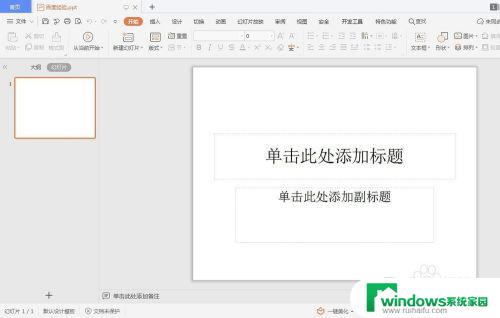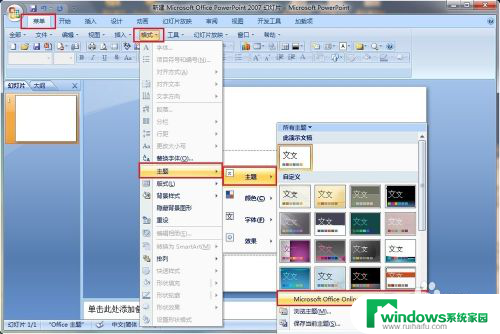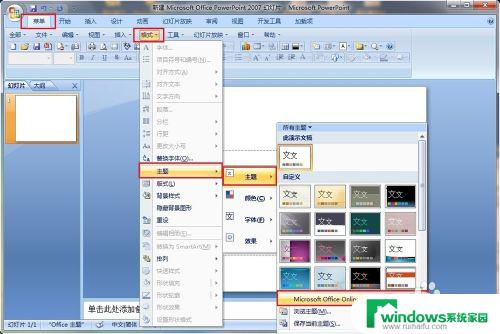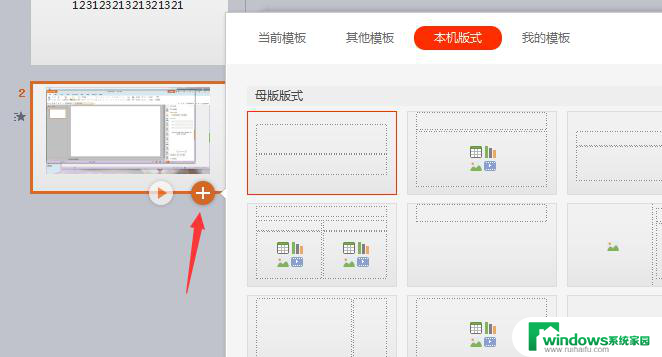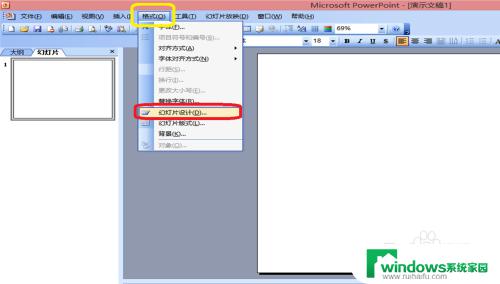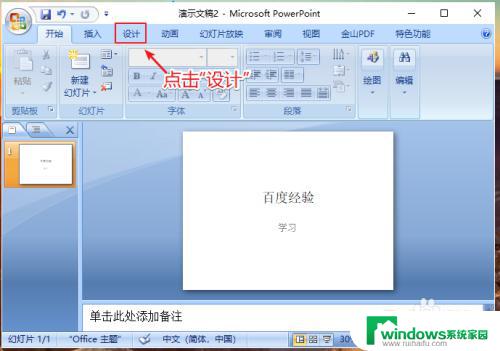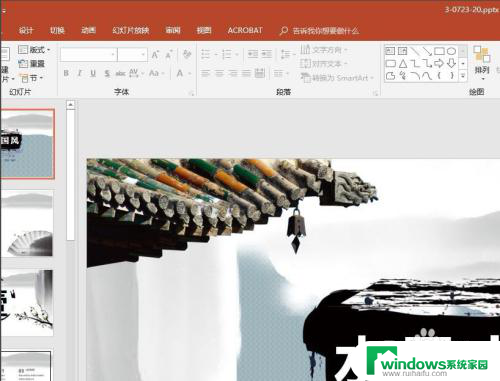ppt模板一键导入的方法 如何在PPT中导入模板
更新时间:2023-06-26 13:52:51作者:jiang
ppt模板一键导入的方法,PPT模板的使用常常能够让演示文稿变得更加美观与有条理性,同时也能够帮助演讲者节省出一个从零开始设计的时间,但是导入模板这个步骤却是很多人容易出现问题的地方,特别是在初学者眼中,这项操作常常显得十分困难。那么如何在PPT中导入模板呢?下面将会给出一个简单易懂的解决方案。
操作方法:
1.打开【powerpoint】软件。
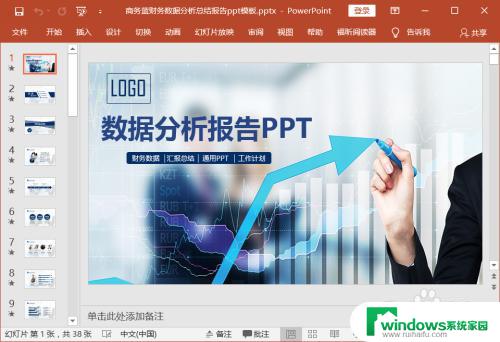
2.点击【视图】。
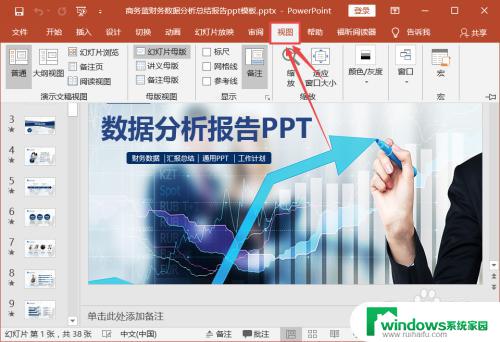
3.点击【幻灯片母版】。
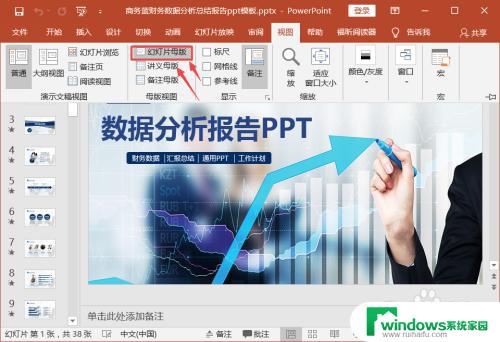
4.鼠标右击母版列表,并点击【插入版式】。将要使用的母版的插入。
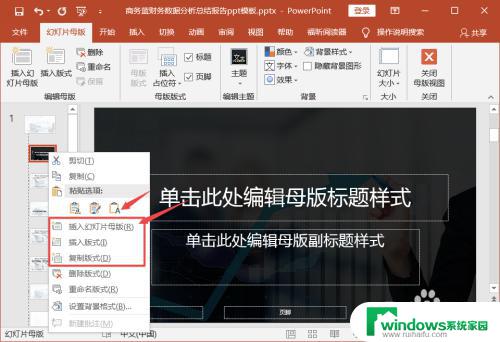
5.点击【关闭母版视图】。
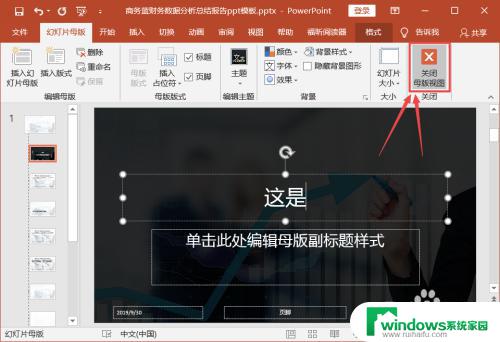
6.点击页面左侧幻灯片,同时按住【CTRL+A】进行全选。
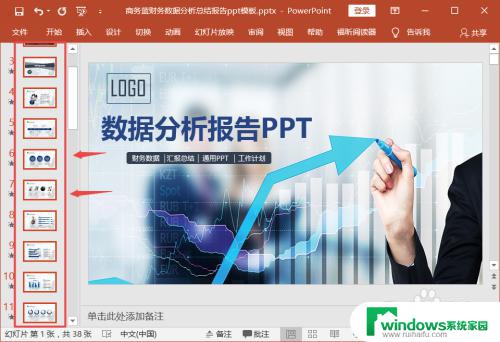
7.右键点击已选幻灯片,并选择【版式】。
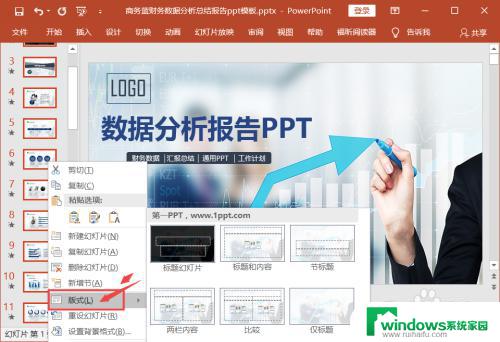
8.版式列表中,点击需要更换的母版。
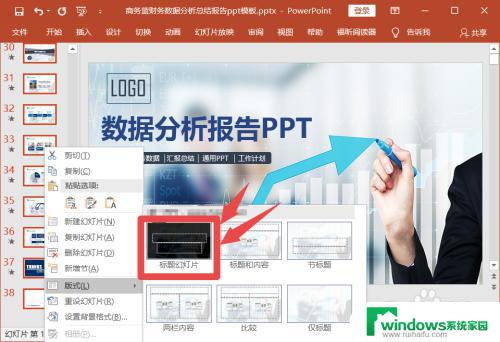
9.幻灯片全部变为模板样式。至此,ppt模板导入成功。
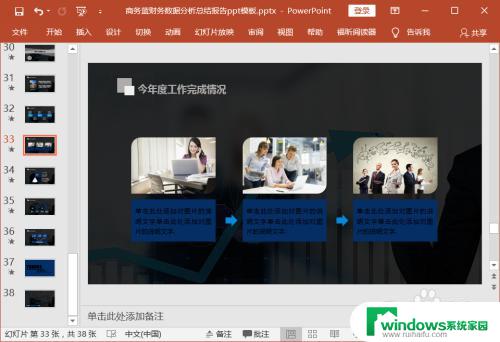
以上就是PPT模板一键导入的方法的全部内容,希望本文提供的步骤对大家有所帮助,如有不清楚的地方,欢迎参考小编提供的步骤进行操作。